Bios Nedir?
Nesil olarak adlandırdığımız 486 işlemciler için kullanılan ana kartlar ve pentium veya eş değeri işlemcilerin kullandığı ana kartların biosları içindeki Flash bölümü çok küçük olduğundan, bu tür yenileştirme işlemlerine uygun değillerdi. Artık günümüzde AWARD, AMERICAN MEGA TRENDS gibi en ünlü bios yazılımı üreticisi olan firmalar, web siteleri aracılığıyla bios programlarının en yeni sürümlerini müşterilerine ulaştırmakta, böylece biraz dikkatli bir çalışma ile kullanıcılar yeni ayarlarla donatılmış bir biosa kavuşabilmektedirler.
Bios ayarlarını anlatırken ağırlıklı olarak Award bios ayarlarına yer verilmiştir. Zira en yaygın olarak kullanılan chipleri bu firma tarafından programlanmıştır. Yine ayarların hangi anlama geldiğinden çok, ne işe yaradığı ve niçin yapıldığı anlatılacaktır.
Daha konunun başında iken önemli bir noktayı vurgulamak gerekir; Bios ayarlarında yapılacak bir ayar hatası yüzünden sisteminizin çalışması aksayabilecek, göstermesi gereken performansa hiçbir zaman ulaşamayacak veya tam aksine olması gerektiği gibi ayarlandığı için mükemmel çalışacaktır. Bios fabrika ayarları optimal düzeye göre ayarlanmış olmasına rağmen, sizin sahip olduğunuz aygıtların bu ayarların içerdiği yapıdan farklı ise iş size kalmaktadır. OS/2, Linux gibi işletim sistemleri bu ayarlardan çok çabuk etkilenebilmektedir.
BIOS'un Görevleri Nelerdir?
►RAM, ekran kartı gibi donanımları açılışta (BOOT) test eder.
►Donanımların voltaj düzeylerini ayarlar.
►Sistemi hard disk dışında bir sistemde çaıştırmak için başlangıç sürücüsünü belirlemeye yarar.
►Donanımların frekans ayarlarını yapar.
►Kullanılmayan donanım parçalarını kapatmamıza olanak sağlar.
Bios Ayar Programı Nasıl Başlatılır
Bios ayar programını başlatmak için; bilgisayarın açılışında klavyeden bir tuşa basılmalıdır. Gereken tuş basıldığında; bios ayar yazılımı kontrol ve test işlemini durdurarak, ayar ara yüzünü ekrana getirir. Bu klavye tuşları yaygın olarak; Delete (Del), Boşluk/Ara çubuğu (Space Bar), F2 tuşlarıdır.
Birkaç örnek verecek olursak:
Award : Delete tuşu ile biosa girilir,
AmiBios : Space Bar ile biosa girilir,
HP : F2 tuşu ile biosa girilir,
Acer : Ctrl+Alt+Esc ile biosa girilir,
Çok sık rastlanılmamakla beraber, bunlar dışında Ctrl+F2, Ctrl+S gibi tuş kombinasyonları ile başlatılan ayar yazılımları da mevcuttur.
Değiştirme/Ayar tuşları
Ayar seçenekleri ekranının alt, üst veya yan kısımlarında ayrılmış bölümlerde genellikle ayar opsiyonları arasında seçim yapmanızı sağlayacak tuşlar listelenmiştir. Bu bölümlere bakarak, seçme (değiştirme) işlemini hangi tuşla yapacağınızı kolayca anlayabilirsiniz. Giriş işleminde olduğu gibi, programlayan firma tarafından bu işlemler için kullanılan tuşlar da farklılık göstermektedir. Kullanılan en yaygın tuşlar:
Pgup veya "“ Bir önceki ayara
PgDn veya + Bir sonraki ayara
Yön Tuşları Önceki veya sonrak,i seçeneğe
Esc Bölümden çıkmaya
F1 Ayar hakkında yardım almaya yarar.
Ayar seçenekleri
Birçok ayar seçeneği sadece kullanılsın veya kullanılmasın ifadesini içerir. Enabled (kullanılacak) / Disabled (Kullanılmayacak) şeklindeki bu seçenekler dışında On/Off veya Yes/No şeklinde ikili ayar seçenekleri de bulunabilmektedir.
1. STANDART CMOS SETUP
Date : Güncel tarih ayarlaması yapılır. Genel yazılış formatı Ay-Gün-Yıl şeklindedir.
Time : Gerçek zaman saati ayarlanır. Güncel tarih ve saati sistemden sorgulayan yazılımlar kullanılıyorsa, zaman zaman bu ayarın kontrol edilmesinde fayda vardır. Zira işlemlerde tarih ve saatten doğan hatalar ortaya çıkacaktır. Özellikle online alışveriş, bankacılık işlemlerinde doğrulama kriteri olarak bu sorgulamalar kullanılmaktadır. Saat ve tarih bilgisi MS-DOS ortamında DATE ve TIME komutlarıyla kontrol edilip değiştirilebilmektedir, Aynca Windows altında Denetim Masası içinde Tarih/Saat uygulaması ile ayarlanabilir.
Sabit Diskler : Günümüzdeki bioslar 4 adet sabit dışkı destekleyebilmektedir. Bu kısımda sabit disklerinize ait ayar değerleri yer almaktadır. Bunlar iki adet birincil (Primary) ve iki adet ikincil (Secortdary) diske ait bilgiden oluşur. Tüm disklere ait açıklama başlıkları şunlardır:
Type:
1-46 : Eski tip MFM veya RLL tipi küçük kapasiteli diskleri tanımlayan seçeneklerdir
None : Bulunmayan sabit disk. Hiç olmayan yada SCSI veya UDMA66 kontrolcüsüne bağlı disk kullanıldığında bu ayar bulunmalıdır. SCSÃŽ veya UDMA66 kontrol biosu içerisindeki değer kullanılacağından bios içinden bu konudaki ayar bilgisine ihtiyaç duyulmaz.
Auto :Sistem açılışı sırasında bios tarafından harddisk konfigürasyon kayıtlarının tutulduğu sektör okunarak, ilgili değer sisteme aktarılır ve kullanılır. Sık sık disk takılıp çıkartılan bilgisayarlarda, ayan bu şekilde olması her seferinde harddiski tanımlamak ihtiyacını ortadan kaldırır. Fakat bu dışında unutulmaması gereken önemli birkaç nokta vardır: 512 Mb.ın altındaki sabıtdisklerde LBA özelliği genelde aktif değildir yani CHS modunda çalışırlar, Oysa biosunuz otomatik olarak bu diski LBA olarak göreceğinden sistemi başlattığınızda diske ast partition (Disk bölümleme tablosu) okunamayacak ve disk yokmuş gibi davranacaktır. Aynı kablo üzerine takılan iki diskin durum jumperlerı aynı konumda olması halinde büyük olasılıkla hiç birini tanımlayamayacağı için sistemi hiç başlatamayacaksınız, yada az bir ihtimalde olsa iki diskinizin birden bölümleme bilgisi Silinecektir,
User :Kullanıcının belirlediği ayarlardır. Doğrudan diskinizin üzerindeki değerleri, klavye ile yazarak yada "ide Hdd Auto Detection" bölümünü kullanarak yapılmış ayar olduğunu ifade eder. Doğrudan bu başlık üzerine gelerek seçenek değiştirme tuşunu kullanıp, Tip bilgisini değiştirebilirsiniz.
Örneğin; sistemden çıkardığınız bir diskin User tanım bilgisini iptal etmek için User yazısı üzerindeyken değiştirme tuşu ile None yapmanız yeterlidir.
Size :Sabit diskin büyüklük (Kapasite) bilgisidir. Otomatik hesaplanır, değiştirilmez.
Cyls (Cylindirs) : Silindir sayısı bilgisidir. Mode bilgisine bağlı olarak değişir.
Head :Kafa Sayısı. Disk tipine göre değişiklik gösterir.
Sector :Sektör sayısı. Disk tipine göre değişiklik gösterir.
Precomp :Yazılan blok büyüklüğü
Landzone :Ülke/ Bölge kodu
Mode :Sabit diskin kullanım modunu belirler. 4 değişik seçeneği vardır:
Auto : Disk kayıt bilgisinden otomatik olarak belirlenen moda göre belirlenir. Type biçimindeki autu ile aynı olumlu veya olumsuz etkilere sahiptir. Type bilgisi Auto ise, Mode bilgisinin de Auto olması daha doğru olacaktır.
LBA : (Logical Blok Access} Disk erişiminin mantıksal Olok bölümleri şeklinde düzenlenmesidir. 512 Megabyte"dan daha büyük disklerde kullanılan erişim biçimidir. Günümüzdeki disk biçimlemesi tamamen LBA dır.
NormaI:Diskin erişim biçimi CHS değerlerine göre düzenlenir.
Large : Erişimin geniş bloklar halinde olmasını sağlar. Özellikle linux veya Unix gibi işletim sistemleri diski Large olarak kullanırlar.
Sürücü A ve B : Bu kısımda iki adet floppy sürücü tanımlanabilmektedir. Bu sürücüler 3.5" veya 5.25" lik olabilmektedir. Sahip olduğunuz disket sürücülerinin tipini ve kapasitelerini belirlemenizi sağlar, Sizin bilginizin dışında floppy sürücünüzün kullanılmasını engellemek istiyorsanız bu kısımda disket sürücünüzün ayarını none olarak değiştirebilirsiniz.
Floppy 3 modesupport: Japonya"da kullanılan 3.5" 1.2 Mb- Kapasiteli disket sürücüler içindir.
Video Mode : Görüntü arabiriminin türünü belirler. Mono, Mono VGA, CGA, EGA/VGA seçenekleri vardır,Günümüzde artık Ega/Vga dışında ayar gerektirecek monitör veya görüntü kartı neredeyse kullanılmamaktadır.
Halt On : Bilgisayarın açılışı sırasında biosun yapacağı sistem testleri sırasında, karşılaşacağı hata durumlarında ne yapacağını belirler.
No errors : Oluşan hatalar Önemsenmez. Aslında doğru bir seçim değildir. Zira sistem üzerindeki hatalar giderilmesi ve öyle kullanılması daha doğrudur. Fakat bazen zorunlu hallerde küçük hatalardan doğan engellemelerden kurtulmak için kullanılmaktadır.
All Errors : Bilgisayar açılış her hatada durdurulur.
All Errors but Keyboard : Sadece klavye hataları dikkate alınmaz. Diğer hatalarda açılış işlemi durdurulur.
Errors but Diskette : Sadece disket sürücüsü hataları dikkate alınmaz. Diğer hatalarda açılış işlemi durdurulur.
All Errors but Disk/Key: Sadece klavye ve disket hataları dikkate alınmaz. Diğer hatalarda açılış işlemi durdurulur Bu ayar bölümü içerisinde sisteminizin sahip olduğu bellek miktarına ait rapor da yer almaktadır, ancak bu konuda herhangi bir ayar yapılmaz.
2. BIOS FEATURES SETUP (İleri Düzey Ayarlar)
Virüs Warning : Virüs uyansı. Diskinizin boot sektörüne veya partition tablosuna yapılacak müdahalelerin engellenmesini sağlar. Herhangi bir virüs kodunu veya yazılımını biosunuzun tanıması mümkün değildir. Ancak virüslerin temel davranışları mevcut yapıyı değiştirmek olduğundan, normalde bir virüs etkisi olmasa bile boot sektör üzerinde veya disk bölümleme tablosunda meydana gelecek olan her türlü değişiklik, virüs şeklinde algılanacaktır. Her ihtimale karşı Enabled olmasında fayda vardır.
CPU İnternal Cache : İşlemci içerisindeki L1 cache belleğinin kullanılıp kullanılmayacağı bilgisidir. Kullanılır. olması doğru seçimdir. İşlemci performansını doğrudan etkiler. Kapalı olması halinde işlemci performansında düşüş olur.
External Cache : Dış cache belleğin (L2) kullanılması durumudur. L2 cache mutlaka ana kart üzerinde olması zorunlu değildir. İşlemcilerin içinde de L2 cache mevcuttur. Enabled olması doğrudur.
Cpu L2 Cache ECC Checking : İşlemci içerisindeki L2 cache belleğinin hata düzeltme modonun (Error Correction) bulunup bulunmayacağı ayarıdır.
Processor number feature : Pentium III işlemci üretim bilgisinin kullanılıp kullanılmayacağı bilgisidir.
Quick power on self test : Bilgisayarın açılışındaki test sürecini belirler. Enabled olması durumunda ilk açılıştan sonraki tekrar başlatmalarda, sistemi kısa bir testten sonra açılışa geçer böylece açılış süreci kısalmış olur. Ayrıca ilk açılışta da süreyi kısaltır.
CPU Update data : İşlemcinin bekleme durumlarında bilgileri güncellemesi ayarıdır. Enabled olması durumunda bekleme süresince bilgiler sürekli yenilenirken, disabled olması durumunda sadece gerektiğinde bilgi yenilemesi yapılır.
Açılış Modu: Boot Sequence : Bilgisayarınızın işletim sistemini hangi kaynaktan yükleyeceğini ve bu işlemi
hangi sıraya göre yapacağını belirler. Başlatma sürücüleri; A, C, CDROM, SCSI, UDMA66, BOOTROM(LAN), LSZIP olabilir. Bu kısımda işletim sisteminin ilk aranacağı sürücünün A sürücüsü yani disket olmaması daha doğrudur. Zira sürücü içerisinde unutulan disketlerin açılışta okunması nedeniyle sisteminize boot sektör virüslerinin bulaşmasına neden olur. Yine, çoğu zaman disket takılı olduğu ve disketin bir açılış disketi olmaması halinde; sistemin diğer sürücüye geçemeden kararsız hale gelmesi de yaşanabilen umsuzluklardandır.
Boot From Lan : Aslında boot seguence bölümündeki bootrom açılışının ayrıca ayarlanmasıdır. Bazı bioslarda bu ayar ayrı tutulmuştur. Eğer bilgisayar ağ ortamında uzaktan açılacak veya bootromdan açılacaksa bu seçenek aktif olmalıdır.
Swap Floppy drive : MS-DOS ortamında A ve B sürücülerinin yer değiştirmesine izin veren ayardır. Bu ayarın kullanılabilmesi için, iki disket sürücüsünün bulunması gerekir. Tek sürücü bulunan sistemler için geçerli değildir.
Boot up floppy seek: Açılış sırasında disket sürücüsünün kontrol edilerek 40 yada 80 izlik sürücü kullanımını bildirir. Disket sürücüsünü test etmiş olur.
Floppy disk access control : R/W (Read/Write) Okuma/Yazma yada Read Only (sadece okuma) şeklinde ayarlanabilir. Bilgisayarınızdan bilgilerin diskete alınmasını engellemek istiyorsanız bu ayan Read only durumuna getiriniz.
Boot up numlock status : Açılış sırasında NumLock tuşunun açık yada kapalı olacağına ilişkin ayardır. On olması halinde numlock tuşu açılış yapıldığında, kilitlenmiş (açılmış) olur. Böylece doğrudan NumPad üzerindeki sayılar kullanıma hazır hale gelmiş olur. Varsayılan seçenek On"dur.
Boot up System speed : Açılış esnasında sistem hızını ayarlayan seçenektir. Low (Düşük), veya High (Yüksek) olarak iki seçenek vardır. Hızlı bir açılış isteniyorsa bu ayar High olmalıdır.
Gate A20 Option : A20, 1 Mb üzerindeki belleği adreslemede kullanılan kapıdır, 1 Mb üzeri belleğe erişimin
hızlı yada normal olmasını sağlar. Fast (Hızlı) olması doğru seçimdir.
Typematic rate setting : Typematic rate ayarlarını etkinleştirir veya kapatır.
Typematic rate (Chars/sec) : Bir saniyedeki karakter basım miktarını ayarlar. Bu ayar 6 ile 30 arasında değişen bir değer olabilir.
Typematic Delay (Msec) : İki karakter yazımı arasındaki bekleme süresi. 250 ile 1000 arasında değişir.Typematic ayarlar klavye kontrolcüsü ile ilgilidir. Klavyeden tuş basımı yapıldığında bu basılan tuşların ekranda görünmesinin hızı ve birinci harfin ekrana yazılması ile ikinci harfin yazılması arasındaki bekleme süresini belirler. Bu ayar. Windows tarafından algılanmaz. Windows içinde klavye ayarı aynca yapılabilir. (Denetim masası-Klavye)
Security options : System veya Setup seçenekleri mevcuttur. Bios güvenlik şifresinin kullanılacağı bölümü belirler. System seçeneği aktif ise belirlenen şifre, bilgisayarın açılışı için geçerli olur. Şifre doğru girilmeden bilgisayarın başlatılması mümkün olmaz. Setup aktif olursa, sadece bios ayarlarına girildiğinde şifre sorulur. Güvenlik şifresi tanımlanmamışsa, bu seçeneklerin bir anlamı yoktur.
PS/2 Mouse function : Bios açılış sırasında PS/2 mouse varlığını test eder. Enable olması durumunda mouse mevcut ise IRQ12 rezerve edilir, boş ise diğer kaynaklar için boş bırakılır.
PCI/VGA palette snoop : ISA yuvalara takılan MPEG veya Video kartlarının mevcut PCI görüntü kartlarındaki renklerini kullanmasını sağlar. Eğer ISA üzerine takılı görüntü destek kartı mevcut değilse bu ayarın disabled olması gerekir.
Assign IRQ for VGA : Görüntü kartı için bir IRQ ayrılmasını aktif yada pasif yapar. PCI ve AGP kartların tümü bir IRQ"ya ihtiyaç duyarlar. Bu nedenle Enabled olması daha doğru olacaktır.
OS select for dram > 64MB : İşletim sisteminin 64MB üzeri bellek kullanımını düzenleyip düzenlemeyeceği ile ilgilidir. OS/2 Warp işletim sistemi 64MB üzeri bellek kullanımı için özel bir ayarlama yapar. Eğer OS/2 Warp kullanıyor iseniz bu seçenek OS/2, Eğer başka bir işletim sistemi kullanıyor iseniz; Non OS/2 olmalıdır.
HDD S.M.A.R.T. Capability : (Self Monitoring Analysis and Reporting Technology) Sabit diskin kendi kendisini test ederek analiz etmesi ve raporlaması seçeneğidir. Aktif edilmesi halinde sistem kaynaklarını meşgul edeceğinden performans kaybına neden olur. Ancak server tipi bilgisayarlarda yada çok kullanıcılı programlar kullanılan bilgisayarlarda aktif edilmesi, disk hatalarından doğacak kayıpları engelleyecek ve bilgi güncellemesini doğrulayacaktır.
Report No FDD for WIN 95 : Windows işletim sisteminin disket sürücüsünün bulunmadığı konusunda Bios tarafından uyarılmasını sağlar.
Video BIOS Shadow : Görüntü kartı üzerindeki bios bilgilerinin ana bellek üzerindeki gölge (Shadöw) bellek alanına taşınması ve gerektiğinde bu alandan sorgulanması ayarıdır. Enabled olması bilgisayarınızın görüntü performansını ciddi olarak etkiler. Bios üzerinde bilgilerin tutulduğu Flash Ram chipleri, ana bellek chiplerinden erişim olarak daha yavaştırlar. Bu nedenle iletişim ve sorgulama daha yavaş olur. 640 Kb -1MB arası upper memory alnında yer alan bölgede tutulacak olan bios bilgileri daha çabuk sorgulanabilmektedir. 384 Kb bellek alanı C0000 ile başlayıp DFFFF ile biten bellek bloklarının shadow özelliğinin aktif yada pasif yapılmasını sağlayan diğer ayarların bulunduğu bios setuplarında aynı amaç gerçekleştirilir. Bu kısımdaki en büyük kazanç MSDOS işletim sisteminde gerçekleşir. Bu nedenle en az COOOO-CBFFF shadowing Enable olmalıdır.
3. CHIPSET FEATURES SETUP (Chipsetlere özgü ayarlar)
Bios ayarlarının bu kısmındaki değerler aslında ana kart üzerinde mevcut bulunan chip seti ile en uygun performansı sağlayacak şekilde default olarak ayarlanmıştır. Ana kart tipine bağlı olarak bios ayar seçenekleri değişiklik gösterir.
Auto Cofıguration : Ayarların fabrika varsayılan ayarlarına ve algılama biçimine göre uygulanmasıdır. Bu ayarlar özellikle Bellek modüllerinin RAS ve CAS değerlerine aittir. Eğer varsayılan değerlerinden farklı bir Ram modülü kullanıyorsanız, bu seçeneği Manual olarak değiştirdiğinizde diğer ayarlan değiştirme olanağına sahip olursunuz.
RAS Pulse With Refresh : (Row Adress Strobe) Satır adresleme işleminde tazeleme palsı değeri: Bellek içerisindeki veri zaman uzadıkça korunamaz olur. Bu nedenle Ram bellek içerisindeki veri sürekli tazelenerek, verinin güncelliği sağlanır RAS bu değerin satır bazında yapılışı esnasındaki Tick (Pulse} aralığını belirler.
RAS Percharge time : Her satırın yeniden Şarj edilme süresidir.
RAS to CAS Delay : CAS:Column Adress Strobe. Satırdan sütun adreslemesine geçişteki gecikme süresidir.
SDRAM Configuration veya DRAM Speed Selection: Sdram modülünün çalışma şeklinin biçimlendirilmesidir. Burada verilen seçenekler SDRAM"in erişim süresi, Fast veya Normal, By Speed, Auto gibi değerler olabilmektedir. En uygunu BySpeed veya Auto"dur.
Önemli :Bu bellek; erişim, tazeleme ve adresleme zaman ayarlan kullanılabilen bellek türlerine göre sınıflanmış olabilir. Kesinlikle emin olmadığınız hiçbir ayarı değiştirmeyiniz. Ortaya çıkabilecek sorunlar hemen fark edilemeyebileceği gibi, belirgin performans kaybı, kilitlenme ve sistem kararsızlığı gibi olumsuzluklarla karşılaşmanız olasıdır.
System/Video Bios Cacheable: Sistem veya görüntü kartı biosuna ait bilgilerin cache bellekte işlenip işlenmeyeceğini ayarlar. Her iki ayarında enabled olması daha uygundur. Böylece bios bilgilerine ait başvurular, doğrudan cache bellekten alınacağından işletim hızı artacaktır.
Encached Memory VVrite : Geliştirilmiş bellek yazımı. Aktif veya pasif yapılır.
DRAM Data Integrity : Dram verilerinin güvenlik araştırması biçimidir. ECC(Error Correction :Hata doğrulama) bulunup bulunmadığı belirtilir.
16 Bit I/O Recovery Time : ISA veri yolu üzerinden haberleşme sürecinde, geri alma sürecidir. Varsayılan değer 1, yani eş zamanlı"dır.
VGA Shared Memory Size : Görüntü arabirimi tümleşik olan ana kartlarda görüntü kartı belleği olarak ana belleğin belirlenecek miktarı kullanılır. Bu kısımda ayrılacak olan bellek miktarı belirlenmektedir.
Graphics aperture size : Grafik boşluğunun büyüklüğü ayarlanır. Değerin büyük olması her zaman faydalıdır.
Onboard PCI IDE : Ana kart üzerindeki IDE kontrolcüsünün PCI veri yolunu kullanıp kullanmayacağına dair ayardır.
ISA Bus Clock : ISA veri yolunun PCI veri yoluna oranla çalışma hızını belirler. PCICLK/4 olmalıdır.
CPU fan Speed : İşlemci fan hızının ana kart tarafından kontrol edilmesini sağlayan bir kontrol ünitesi mevcutsa bu kısımda verilen hız değerinden daha düşük değerde bios tarafından uyarılmayı sağlar.
Current CPU Core Voltage : İşlemcinin çalışma geriliminin belirtildiği ayardır. Değiştirilmez. Diğer voltaj değerleri : Sistemde kullanılan core voltaj değerlerinin üst limitleri belirtilir.
CPU Temperature (Isınma) ve alarm : İşlemcinin çalışabileceği maksimum ısı değeri belirlenir. Alarm On durumuna getirildiğinde bu değerin üstüne çıkıldığında alarm verilmesi sağlanır. Eğer işlemcinizin üzerine takılı ısı dedektörü veya ana kart üzerine, hemen cpu slotunun önüne yerleştirilmiş bir ısı dedektörü yoksa bu ayarın hiçbir fonksiyonu olmayacaktır.
Shut Dovvn Isısı : İşlemcinin hangi ısı değerine çıkması durumunda sistemin enerjisinin kesileceğine dair ayardır.
Fan Fail Alarm : Cpu, Kasa/Panel ve Powersuply fanlarına ait ayardır. Bu fanların RPM (Rotate Per Minute: Dakikadaki dönüş) sayısındaki -kritik düşüş durumunda alarm verilmesine dair ayardır.
Current Fan speed : RPM cinsinden verilen geçerli dönüş sayısıdır.
4. INTEGRATED PERIPHERALS (Yerleşik aygıtlarla iletişim)
Sabit disk kontrolü ve erişim biçimi, yerleşik USB seri ve paralel portlar, power on seçeneklerinin bulunduğu kısımdır.
IDE HDD Block Mode : Blok erişimine uygun olan disklerde bu ayarı Auto yada Enabled olması durumunda bir seferde kaç sektörün okunacağı yada yazılacağı bildirilir. Böylece her sektörün okunmasında bios sorgulamasına gerek kalmaz. 2GB dan daha büyük diskler için bu ayarın auto yada enabled olması en doğru işlemdir.
IDE PIO Mode : Primary Master, Primary Slave, Secondary Master ve Secondary Slave disklerin her biri için ayrı ayrı belirlenen bu ayar, kullanılan sabit disklerin PIO (Procesor Input Output) modunu belirler. Ayarın Auto olması en doğrusudur. Disklerin birinci ikinci oluş sırasıdır bu sayede sırayı kendi sistem atar.
UDMA : PIO modu ayarında olduğu gibi sabit disklerin her biri için UDMA modu ayarı belirlenir. Auto olması doğru seçimdir.
Bir kısım ana kartlarda Udma yöneticisi IDE konnektörüne takılı disk tipine bakarak, aynı konnektör üzerinden ayrım yaparken, bazı ana kartlarda UDMA konnektörü ayrıdır. Bu durumda UDMA özelliği olan bir diski IDE konnektörüne bağlamanız halinde; UDMA özelliği kullanılamaz. Veri aktarım hızları : PIO4 = 16,6MB/Sn., UDMA33 = 33,3 MB/Sn., UDMA66= 66 MB/sn yaklaşık.
On Chip Primary/Secondary PCI IDE : Ana kart üzerindeki birincil yada ikincil PCI IDE portunun kullanılıp kullanılmayacağını belirler. Kullanılması durumunda bu portlara IRQ ataması yapılır. Kullanılmayınca bu portlara ayrılmış olan IRQ değerleri başka aygıtlara atanabilir. Eğer ikinci bir disk kullanmıyor ve ikincil ide portunuz boşsa bu portu kapatarak sisteminizdeki IRQ çakışmalarına veya yetersizliğine çözüm bulmuş olursunuz.
Assign IRQ for USB : USB portuna bir IRQ ayrılmasını sağlar veya ayırmaz.
USB Controller : Yine USB portunun kontrol edilmesini sağlayan kontrol ünitesinin devreye sokulması ve kaynak ayrılması yada devreden çıkartılması ayandır.
USB Keyboard Support : USB portuna takılı klavyenin desteklenip desteklenmeyeceğinin belirlendiği ayardır. Bu seçeneği aktif hale getirmeden usb klavye ile sistemi açmanız mümkün olmayacaktır. Çünkü açılışta standart olarak normal klavye portu sorgulanır. Eğer bu porta bağlı bir klavye yoksa bu kısımdaki ayar devreye girer. Şayet Enabled ise usb sorgulanarak klavye sisteme bağlanır.
Onboard FDC Controller : Tümleşik Floppy disk kontrolcüsü"nün kullanılıp kullanılmayacağı ayandır. Eğer bu porttaki bir arıza nedeniyle yada başka bir nedenle isa portuna takılan bir kontrol kartı kullanacaksanız, bu ayan kapamanız gerekir. Aksi halde doğal olarak açık olması gereken bir ayardır. Böylece IRQ 6 ve DMA 2 bu kontrolcüye ayırarak düzgün çalışması sağlanır.
Onboard Seial Port 1-2 : Seri portların pasif olmasını veya kullanacakları IRQ numaralarının belirlenmesini sağlayan ayardır. Sisteminizdeki IRQ çakışmalarını, kullanmadığınız seri portlardan birini kapatarak çözebilirsiniz. Örneğin ISA slota takılan ethernet kartlarının çoğu IRQ 3"ü kullanırlar. Oysa bu IRQ COM2"ye atanmıştır. Bu nedenle sistemde çakışma görülecektir. COM2 setuptan kapatılarak bu çakışma giderilebilir.
Onboard Paralel Port: Yazıcı portunun kullanılıp kullanılmayacağı, kullanılacaksa hangi IRQ"yu kullanacağı belirlenir. IRQ7 veya 5 kullanılabilir. Bellek adresi olarak 278, 378 ve 3BC kullanılabilir.
Paralel Port Mode : Printer portunun hangi iletişim modunu kullanacağını belirler.
SPP : Standart Printer Port
EPP : Enhanced Printer Port
ECP : Extended printer port
EPP&ECP : Ecp ve Epp birlikte
Printer portuna sadece yazıcınız bağlıysa SPP olabilir ancak Scanner, Yazılım Kilidi, yada benzeri başka bir aygıt takılarak kullanılıyorsa, kullandığınız bu aygıtın gerektirdiği ayarı aktifleştirmelisiniz.
Örneğin: Paralel porta takılan Scannerler, genellikle EPP modunu kullanırlar. Eğer setup üzerinde epp ayarı yapılmamış ve spp olarak görünüyorsa, scannerınızla haberleşmeniz mümkün olmayacaktır. ECP çift yönlü çalışma modudur ve daha hızlıdır. EPP "nin birkaç değişik mod desteği vardır ve ayrıca ayarlanabilmektedir. Eğer bir problem yaşanmıyorsa, ECP&EPP kullanılması daha doğru olacaktır.
ECP mode use DMA : ECP modunda çalışırken DMA kullanımını ayarlar.
PS/2 Mouse Povver On : Aktif olması durumunda Bilgisayarın PS/2 mousunuzun sağ yada sol butonunu çift tıkladığınızda açılmasını sağlar.
Keyboard Power On : Aktif olması durumunda klavyedeki POWER tuşuna basıldığında, bilgisayarın açılması sağlanır. ATX form ana kart üzerinde klavyeden sistemin açılmasını aktif hale getirmek üzere, bir jumper ayarı bulunabilir. Eğer bu jumper aktif duruma getirilmemişse, Bios içindeki bu ayar bir işe yaramayacaktır.
Keyboard Power On Multikey : Sistemin klavyeden bir dizi tuşa basılarak açılması ayarıdır. Tuş dizilimi Ctrl yada Alt tuşu ile bir karakter tuşu olabileceği gibi bazı bioslarda kullanıcının belirleyeceği 1 ile 5 karakterden oluşabilecek bir dizi de olabilmektedir. Bu kullanıcının belirlediği dizi bir tür şifre olarak düşünülebilir. İptal etmek için tekrar bu ayara gelinerek sadece Entere basılır.
Onboard PCI SCSI Chip : Ana kart üzerinde tümleşik SCSI arabirimi varsa Enabled durumunda etkinleştirilerek uygun kaynakların (IRQ ve DMA) atanması sağlanır.
UART2 Mode : İkinci bir seri arabirim bulunması durumunda bu arabirimin haberleşme metodunu belirler. Genellikle tümleşik İnfrared (Kızılötesi) iletişim aygıtı bulunan kartlar için geçerlidir. Bu kısımdaki Standart ayarı RS-232 normal iletişimi belirler. Bunlar dışında IRDA 1.0, IRDA 1.1 ve ASK-IR kızılötesi haberleşme metotlarından biri seçilebilir. Bunlardan hangisinin seçilmesi gerektiğine, kullandığınız cihazın el kitabına bakarak karar vermelisiniz.
Duplex Mode : Yine İnfrared iletişim arabirimi ile ilgili ayardır. Full seçeneği iletişimin iki yönlü (verme-Alma) olmasını, Half ise Gönderme ve alma işlemlerinin sıra düzeninde olmasını sağlar.
5. POWER MANAGMENT SETUP (Güç Yönetimi Ayarları)
Bilgisayarınızın enerji tüketimini düzenleyen ve sisteminizin kullanılmaması durumunda, enerji tüketimini azaltmaya yönelik tasarruf tedbirleri almanızı sağlayan ayarlar buradan yapılır.
Power Managment : Güç yönetiminin aktif, Pasif yada belirlenen biçimler göre mi olacağını belirler, kk Güç yönetiminin kullanılmayacağını ifade eder. Max Saving: Maximum tasarruf sağlayacak şekilde atanmış ön değerler devreye girer, bazı ayarlar değiştirilemez hale gelir. Min Saving: Minimum tasarruf sağlayacak şekilde atanmış ön değerler devreye girer bazı ayarlar değiştirilemez hale gelir. User Define: Kullanıcının ayarlayacağı tasarruf tedbirleri devreye girer.
PM Control by APM : Güç yönetiminin (PM) gelişmiş Güç Yönetimi (Advanced PM) tarafından kontrol edilip edilmeyeceğini belirler. APM olması halinde işletim sistemine entegre edilmiş güç yönetimi devreye girerek kendi ayarlarını kullanır. (Windows: Denetim Masası-Güç Yönetimi)
Video Off Method : Belirli bir süre sistem kullanım dışı kaldığında, Görüntü arabirimi ve monitörünüzün enerjisinin nasıl kesileceği ayarlanır.
Blank Screen: Ekranın görüntüden arındırılarak plazmasının korunmasını sağlar.
V/H Sync+Blank Screen : yatay (Vertikal) ve Dikey (Horzinantal) tarama sinyallerinin kesilerek akran görüntüsünün silinmesidir. Bu işlemler sırasında, görüntü Ram"de saklanmaktadır. Sistem tekrar aktif hale geldiğinde ekran tazelemesi yapılarak mevcut görüntü bilgileri arabirime ve dolayısıyla ekrana aktarılır.
DPM Support: Display Power Managment ise henüz tam olarak yerleşmemiş doğrudan görüntü işlemlerine yönelik güç koruma sistemidir. Bu sistemde grafik kart ile monitörün VESA DPM sinyal sistemi ile haberleşmelerini sağlamaktadır.
Doze-Suspend-Standby Mode : Uyku, Sessizleşme ve Bekleme durumu ayarlarıdır. İşlemci ve görüntü aygıtı için Doze (Uyuklama) veya Standby (Bekleme) veya tüm sistem aygıtlarının Susması -Durması (Suspend) ayarlandır. Bu aşamada sadece uyanık olan Ram"dir.
HDD Power Down : Suspend moduna geçmeden önce daha erken bir zaman aralığındaki kullanım dışı sürelerde harddiskin ve diğer IDE arabirimlerinin enerjisinin kesilmesi ayarıdır. Bu ayarın Server tipi bilgisayarlarda kullanılmaması daha doğrudur. Çünkü bu tip bilgisayarlarda kullanılan gelişmiş diskler sürekli çalışma isterler. Aslında normal diskler için de çok sık enerji kesilip açılması iyi değildir.
Wake up Events in Doze & Standby: Doze ve Standby durumunun sona erdirileceği olayları açıklar. Bu olaylar çeşitli bioslar içerisinde değişik başlıklar altında toplanmakla birlikte, genelde IRQ aktiviteleri, Reload Global timer events (Yerleşik zamanlayıcının yeniden çağrılacağı olaylar) başlıkları altındaki seçeneklerin "On" veya "Of" olması durumuna göre değişir. Bu listedekj ayarı aktif tutulmuş bir olay gerçekleştiğinde, sistem uyku veya bekleme modundan işlem moduna geri dönecektir.
Modem Use IRQ : Modem aktivitesinin uyanma yada işlem durumuna geçme için geçerli olması durumunda, Modemin kullandığı IRQ ayarının biosa bildirilmesidir. Bios bu Irq üzerinde aktivite gördüğünde sistemi uyandıracaktır.
Povver Down & Resume Events : Yine IRQ seçeneklerine göre durumları "On" edilmiş aygıtların, kesilen enerjileri geri kazandırılarak işlemlere kaldıkları yerden devam etmeleri sağlanır.
Throttle Duty Cycle : İşlemcinin uyku modunda iken yapacağı çalışmaların tam kapasiteye göre oranını belirler, (işlemci hiçbir zaman tam olarak uykuya dalamaz, tavşan uykusuna geçer).
Cpu Fan Off in Suspend : Sistem aygıttan suspend (askıda kalma/Hareketsizlik) modunda iken Cpu fanının durdurulması ayandır.
Resume by Ring : Seri portlardan gelen bir sinyal (Örneğin modeme bağlı telefonun çalması) sistemin tamamıyla işleme açılmasını sağlar. Bu ayarın "On" olduğu ATX güç kaynağı bulunan bilgisayarlarda sanki power düğmesine basılmış gibi bilgisayar yeniden başlatabilmektedir. Özellikle tele sekreter ve fax yazılımı kullanan bilgisayarlarda faydalı bir özelliktir.
IRQ 8 Clock Events ve IRQ 8 Break/Suspend : Gerçek zaman saatine bağlı kırma (zorla durdurma), askıya alma işlemlerini uygulayacağı durumları ayarlar. RTC (Reat Time Clock) aygıtı IRQ 8"i kullanır.
Doze Speed : İşlemcinin Doze modundaki Hızıdır. Om.: 2/8
Standby Speed : İşlemcinin Standby durumundaki hızıdır.
Power Led in Suspend : Sistem suspend modunda iken enerji lambasının yanıp yanmayacağını yada yanıp söneceğini belirtir.
Soft-Off by PWR-Button : Power düğmesine basıldığında gerçekleşecek işlemi belirtir. Instant Off : Düğmeye basıldığında sistem enerjisi hemen kesilir. Delay 4 Seç. : Düğme 4 saniye süresince basılı tutulursa enerji kesilir. Sisteminizin bu ayarda tutulması daha doğrudur. Yanlışlıkla basılması yada yaramaz bir çocuğun sırf muziplik olsun diye enerji düğmesine basması sisteminiz kapatmayacaktır.
System After AÇ Back : Elektrik kesildikten sonra tekrar geldiğinde yada enerji fişinin kasaya takılması halinde sistemin hangi durumda kalacağını belirtir. Soft Off : Sistem kapalı durumda kalır. Full On : Sistem başlatılır. Soft Off olarak kalmalıdır. Aksi halde siz yokken yada uyurken elektrik kesilmesi ve tekrar gelmesi durumunda bilgisayarınız kendiliğinden açılacaktır. Evdekilere yada iş arkadaşlarınıza "Benim bilgisayarımı kim açtı?" diye boşuna sormayın.
Wake On LAN : Ağ üzerinden gelecek sinyallerin sistemi uyandırmasını sağlar. Biosun Enerji tasarrufu modunun olup olmadığı açılış ekranında "Green" Logosunun belirmesinden anlaşılabilir.
6. PnP/PCI COFIGURATION (PnP ve PCI Aygıtların Kaynak Ayarları)
Sisteme bağlı Tak-Kullan (PnP: Plug And Play) aygıtlarınızın kullanacağı kaynak ayarlan ile ilgili rezervasyon (Ayırma) biçimleme ve aktifleştirme ayarlarının yapıldığı bölümdür.
PnP OS Installed : Yes yada No olabilir. Yes olması halinde, Bios sadece açılış (Boot) işlemi için gerekli olan aygıtların yapılandırılması ile ilgilenir. Diğer aygıtların ayarlan için ise, PnP özelliğini destekleyen bir işletim sistemine ihtiyaç duyulur. Eğer bilgisayarınızda MS-DOS işletim sistemi kullanacaksanız, bu ayar NO olmalıdır.
Resources Controlled By : Kaynak kontrolünün biçimidir. Auto Yada Manual olabilir. Auto olması durumunda kaynak listesi açılmayacaktır. Manual (el ile yapılandırma) seçildiğinde IRQ listesi açılarak, hangi IRQ"nun Hangi Veri yolu tarafından kullanılacağı belirlenir. Belirleme seçenekleri :
PCI/ISA PnP : PCI ve ISA veri yoluna bağlı PnP aygıtlarca kullanılacağını, Legacy ISA: (ISA mirasçısı) ISA aygıtlarınca kullanılacak şeklindedir.
Reset Configuration Data : Enabled olması halinde sistem reset edildiği zaman tüm bios atamaları (ESCD) iptal edilerek, yeniden dağıtılır. Disabled olması halinde ise, önceki atamalara göre sistem başlatılır.
Used MEM Base address : Bios bilgilerinin kullanacağı bellek adresini belirlemeyi sağlar. Bu adres C800 ile DCOO arasında da olabilir (Video Bios shadovv özelliği aktifse). N/A ise bellek bloğunun kullanılmayacağını belirtir.
Used MEM Lenght : Kullanılacak bellek büyüklüğü. Bellek yerleşimi kullanılacağı zaman ne kadar bellek alanının ayrılacağı ayarlanır. Bu alan 8 Kb. ile 64 Kb. arasında olabilir.
Assign IRQ for USB : Usb için IRQ ayrılıp ayrılmayacağını belirler.
7. LOAD BIOS DEFAULT (Varsayılan Bios Değerlerine Dönme)
Bu kısım Bios ayalarının fabrika ön değerlerinin geri yüklenmesini sağlar. Bios üzerinde içinden çıkamayacağınız derecede bir karışıklığa düştüğünüzde veya neleri değiştirdiğinizden emin olmadığınız için aksaklıklar yaşamaya başladığınızda, baş vurmanız gereken ayar kısımdır. Unutmayınız, bu işlemi yaptıktan sonra sisteminize özgü özel ayarlan tekrar yapmak zorundasınız. Bu işlem başlangıcında devam etmek isteyip istemediğiniz sorulur. "Y" cevabı verildiğinde ayarlar geri yüklenir. İşlemi iptal etmek için ESC yada "N" kullanılır.
8. LOAD SETUP/PERFORMANCE DEFAULTS (Varsayılan Ayar Bilgilerini geri Yükleme)
Bu kısım "Load Bios Defaults" kısmından sadece değiştirilebilen ayarlardan performans artışına yönelik olanlarını geri yüklemesi yönüyle ayrılır. Kullanıcı tarafından değiştirilen performansı etkileyen ayarlar varsayılan değerlere geri döndürülür. Eğer Bios ayarları değiştirdikten sonra performans kaybı fark ediliyorsa bu işlemin uygulanması doğru olacaktır. İşlemin gerçekleştirilmesi için yine kullanıcının onayı alınır.
9. CPU SOFT MENU/CPU SPEED SETTING
Bu kısımda kullanılacak CPU ile ilgili ayarlar yapılmaktadır. JumperFree (Jumpersiz) olarak adlandırılan ana kartlarda kullanılan Bioslar için geçerlidir.
CPU Hoşt Speed : İşlemcinin çalışacağı Veri yolu hızı ayarlanır.
CPU Frequency Multiple : Frekans çarpan değeri veriler. Bu iki değerin çarpımının sonucu işlemcinizin İç çalışma frekans hızını verecektir.
Host / PCI Frequency : Ana Veri yolu hızı ile PCI veri yolu hızının ayarlandığı bölümdür.
CPU İnternal Frequency / Cpu Speed : İşlemcinin iç çalışma hızının doğrudan ayarlandığı yerdir.
10. SUPERVISOR PASSWORD (Yönetici Şifresi)
Bilgisayarınızın başkalarınca açılmasını ve kullanılmasını istemediğiniz zaman, belirleyeceğiniz bir şifre ile bunu ağlayabilirsiniz. Bir şifre belirlediğinizde, ikinci kez aynı şifreyi girerek teyit etmeniz gerekir. Şifreyi iptal etmek için, hiç bir şey yazmadan Enter"e basmanız yeterlidir. Supervisor şifresi bilgisayarın açılışı ve Bios ayarlarının değiştirilmesini sağlar.
11. USER PASSWORD (Kullanıcı Şifresi)
Sadece bilgisayarın açılmasına ve sistemin kullanılmasına izin veren şifredir. Bios ayarlarının değiştirilmesine izin vermez. Şifre belirleme ve iptal etme işlemi Supervisor şifresi ile aynıdır.
12. IDE HDD AUTO DETECTION (IDE Harddisk Otomatik Tanımlama)
Bilgisayarınızda kullandığınız sabit disklerin tanım bilgilerinin bios tarafından okunarak bulunması işlemini yapar. Her dört tip için ayrı ayrı port sorgulaması yaparak, takılı disk bulunup bulunmadığını kontrol eder. Disk bağlı ise, disk özelliklerini kayıt sektöründen veya disk biosudan sorgulayarak, sizin seçiminize bırakır. Kullanılması gereken en uygun seçeneğin karşısında (Y) ibaresi görünür. Eğer bunu kullanmak istiyorsanız "Y" tuşuna basıp, enter ile onaylayınız. Eğer diğer seçeneklerden birini kullanacaksanız, seçenek numarasını (l, 2, veya 3) yazarak enter ile onaylayınız. Eğer mevcut ayarın korunması isteniyorsa "N" yazılıp enter ile onaylanır. Unutmayınız; Diskinizin Silindir değeri 1024"ten büyükse LBA yada LARGE seçilebilir. Bu durumda DOS partition büyüklüğü 528MB"dan büyük olmalıdır.
13. HDD LOW LEVEL FORMAT
Sabit diskin yapısal arızalara karşı biçimlendirilmesi işlemidir. İşletim sisteminin gerçekleştirdiği format (biçimleme) gibi Boot yada Fat tabloları yazılmaz. Disk yüzeysel olarak sıkı bir incelemeden geçirilerek, arızalı sektörler işaretlenir veya onarılmaya çalışılır. Bu işlem aşamasında kayıtlı bilgilerinizin kaybolacağını unutmayınız. Disk üzerinde mekanik olmayan "bad sector" oluşumlarının pek çoğu bu işlemden sonra düzelecektir. Yine diskin kullanılamaz bölümünün işletim sistemine kesin olarak kapatılması, bu low level format ile işaretleme yaparak mümkün olacaktır.
14. SAVE&EXIT SETUP
Yapılan değişikliklerin kaydedilerek Bios Setup yazılımından çıkılmasını sağlar. Bu işlemden sonra sisteminiz sizin yaptığınız ayar değişiklikleri ile yeniden başlatılır (Reboot). Çıkış isteğiniz için onayınız sorulur. Cevabınız olumlu ise çıkış işlemi gerçekleşir. Cevap olumsuz ise, programa geri dönülür."
15. EXIT WITHOUT SAVING
Yaptığınız değişiklikleri kaydetmeden çıkmanızı sağlar. Çıkış isteğiniz için onayınız sorulur. Cevabınız olumlu ise çıkış işlemi gerçekleşir. Cevap olumsuz ise, programa geri dönülür. Çıktıktan sonra sisteminiz önceki ayar bilgileri ile yeniden başlatılır.
BİOS GÜNCELLEMESİ NASIL YAPILIR
Su anda bir çok üretici firma AMI, AWARD ve Phoenix bios yongalarından birini kendi anakartlarinda ağırlıkla kullanmaktadır. Aşagida bu yongalara sahip bir anakartta bios upgrade in nasıl yapılacağı anlatılmaktadır. Ancak Bios upgrade yaparken bilgisayarın resetlenmemesi ve gücünün kesilmemesi gerekmektedir. Böyle bir durumda bios, tamamen bozulabilir. Ayrıca bios upgrade yapıldıktan sonra daha önce yapılmış olan ayarlamaların default değerlere döneceğini düşünerek, bios ayarlarını not etmeniz tavsiye edilir.
AWARDBİOS (Genellikle Gigabyte ve Platinum anakartlarda kullanilmaktadir)
Dos ta C:\sys a: komutuyla yada windows tan bir sistem disketi yaratip , bu diskete awdflash.exe ve 6bx2000.18 (ya da ilgili dosya) dosyalarını kopyalayınız. Daha sonra aşağıdaki sırayı takip ediniz:
1. Anakartinizi açtığınızda "DEL" tuşuna basıp BIOS SETUP"a giriniz, burada internal and external cache"leri "Disabled" durumuna getiriniz.
2. Anakartinizi hazırladığınız disketle açarken "F5" tuşuna basıp " config.sys and autoexec.bat" dosyalarını yani Windowsun başlangıç dosyalarını geçip DOS prompta geliniz (A:>)
3. Bios programlayıcı yazılımı aşağıdaki komutu yazarak çalıştırınız.
A:\awdflash 6bx2000.18
4. Yazılım çalıştığında ekrana gelen ilk soruya (ingilizce) "eski biosunuzu kaydetmek istiyormusunuz ? " eğer "Y" derseniz lütfen, disketteki isimden (6bx2000.18) farkli bir isim vererek kaydediniz.
5.Yukaridaki soruya "N" derseniz ikinci soru (ingilizce) "biosu programlamak istiyormusunuz " olacaktır. Bu soruya "Y" dedikten sonra programlama başlayacaktır. Bu anda anakartinizi restart (CTRL+ALT+DEL) yapmayınız ya da anakatin gücünü kesmeyiniz!!!!!!
6.Programlama bittikten sonra sistemi tekrar açınız ve bios versiyonunu kontrol ediniz.
AMİBİOS (Genellikle Tomato anakartlarda kullanilmaktadir)
Dos ta C:\sys a: komutuyla yada windows tan bir sistem disketi yaratip , bu diskete amiflash.exe ve bi98107e.rom (ya da ilgili dosya) dosyalarını kopyalayınız. Daha sonra aşağıdaki sırayı takip ediniz:
1. Anakartinizi açtığınızda "DEL" tuşuna basıp BIOS SETUP"a giriniz, burada CPU L1/L2 Cache"leri "Disabled" durumuna getiriniz.
2. Anakartinizi hazırladığınız disketle açarken "F5" tuşuna basip " config.sys and autoexec.bat" dosyalarını yani Windowsun başlangıç dosyalarını geçip DOS prompta geliniz (A:>)
3. Bios programlayıcı yazılımı aşağıdaki komutu yazarak çalıştırınız.
A:\amiflash bi107e.rom
4. Yazılım çalıştığında ENTER tuşuna basınız ve ekrana gelen ilk soruya (ingilizce) "eski biosunuzu kaydetmek istiyormusunuz ? " eger "Y" derseniz lütfen, disketteki isimden (bi98107e.rom) farklı bir isim vererek kaydediniz.
5.Yukaridaki soruya "N" derseniz ikinci soru (ingilizce) "biosu programlamak istiyormusunuz " olacaktır. Bu soruya "Y" dedikten sonra programlama başlayacaktır. Bu anda anakartinizi restart (CTRL+ALT+DEL) yapmayınız ya da anakartin gücünü kesmeyiniz!!!!!!
6.Programlama bittikten sonra sistemi tekrar açınız ve bios versiyonunu kontrol ediniz.
Intel Anakartlarda Bios Upgrade (AMI veya Phoenix)
Dos ta C:\sys a:, C:\format a: /s komutuyla yada windows tan bir sistem disketi oluşturun.
Bios upgrade yapmadan önce [F2] tuşuyla Setup menüsüne girerek daha önce yapmiş olduğunun bios ayarlarını not ediniz.
1.Internetten aldığınız dosyayı harddiskinizde açın. Size MK_BOOTZ.EXE, README.TXT ve BIOS.EXE dosyalarını verecektir. Dos komut satırında c:\BIOS.EXE A: yazarak bios dosyalarını daha önce hazırlamış olduğunuz diskete kopyalamış olursunuz.
2. Yeni programlarda bilgisayarınızı bu disketle açtığınızda bios, boot block otomatik olarak programlanıp PC resetlenecektir.
3. Bazı bios versiyonlarinda ise bu işlemleri kullanıcı kendisi yapmak durumundadır. Program çalıştığında (Iflash.exe) Main Menu ye girilir. Buradan "Update Flash Memory From a File" girilerek "Update System Menu" seçilir. Burada bios dosyasının yerini ve ismini girmeniz istenir. ENTER, TAB ve ENTER tuşu ile dosya seçilir ve islem bitince PC resetlenir.
Ayni şekilde disket ile PC tekrar açilir ve Main Menu den "Upgrade Flash Memory From a File" seçilir. Buradan "Update System Boot Block" menüsünden dosya seçilerek upgrade edilir.
Programlama işlemi bitince açılışta [F2] tuşuna basılarak Setup"a girilir. [F9] tuşuyla fabrika çıkış ayarlarına getirilir. Kullanıcı kendi ayarlarını yaptıktan sonra [F10] tuşuyla kaydedilir.
BIOS RECOVERY
Intel anakartlarinda bios, diğer anakartlarin bioslarinda olmayan Boot Block Area adi verilen bir bölgeye sahiptir. Bu bölgede belirli bir kod, sistem açilisi için saklanmakta ve dışardan herhangi bir yazılım yada virüs bu kodu değiştirememektedir.
Herhangi bir şekilde bios yazılımında problem oluştuğunda bu özellik kullanılarak bios tekrar programlanabilmektedir. Bu şekilde viruslerden (Chernobyl virusü) etkilenseniz bile güvenli bir şekilde kolayca bu sorunu giderebiliyorsunuz. Bunun için disket sürücü ve speaker gerekiyor. Anakart üzerindeki Flash recovery jumper recovery mode durumuna getirilir. Daha önce hazırlanmış olan upgrade disketi ile sistem açilir. Bios ta silinmeyen küçük bir kod oldugu için ekranda herhangi bir görüntü oluşmayacaktır. İşlem speaker lar dan gelen sesler ve disket sürücüsünün ışıklarına bakarak sürdürülür. Sistem beep kodu verdiğinde ve disket sürücünün ışıkları yandığında Sistem gerekli yazılımı yüklüyor demektir. Disket sürücüsünün ışıkları söndüğünde programlama bitmiş demektir. Anakart jumper i eski konuma getirilir. Bu işlemden sonra yukarıda anlatılan bios upgrade işlemi yapılır.
ADIM ADIM
Bölüm-1
Çoğumuz BIOS denen terimi duymuşuzdur. Sistemimiz açılırken ekranın alt tarafında yazan “Press DEL (F2 ya da F1 de olabilir) to enter setup” satırı ilgimizi çekmiştir ama BIOS’ a girdiğimizde, İngilizce bilsek bile, anlamadığımız bir sürü teknik terim vardır. Peki nedir bu
BIOS ?
İnceleyeceğimiz BIOS türü, en yaygın olarak kullanılan; “Award BIOS”. Aslında yeni anakart ve BIOS’ larda (Award olsalar bile) bunlara yeni seçenekler eklenmiş olabilir (örneğin işlemci hızını seçmemizi, ısısını belirlemenizi, fan dönme hızını belirlemenizi sağlayan seçenekler); ancak tüm BIOS’ larda aşağıdakilere benzer seçenekler vardır.
Bu arada BIOS’ a deneme amaçlı girip de yaptığı değişikliklerden dolayı başına bir şey gelmesinden korkanlar, Exit Without Saving seçeneğiyle yapılan herhangi bir değişikliği kaydetmeden çıkabilirler.Ama yaptığı değişikliklerin etkilerini göremezler.
CMOS Setup Utility:
CMOS, BIOS verilerini tutan yarı iletkene verilen isimdir (Complementary Metal Oxide Semiconductor). BIOS setup’ ı ilk açtığınızda ekrana gelen menüye CMOS Setup adı verilmiştir. Klavyedeki OK tuşlarıyla buradaki seçeneklerden birisinin üzerine gelip Enter tuşuna bastığımızda ya alt menülere geçilir, ya da bu seçenekler zaten kendi başlarına birer komuttur; bu komut yerine getirilir. BIOS Setup’ ın tüm pencerelerinde olduğu gibi bu pencereden de Esc tuşuna basarak çıkılabilir.
NOT: Bundan sonra çeşitli BIOS ayarlarından bahsederken “Enabled” ve “Disabled” terimlerini kullanacağız. “Enabled” o ayarın aktif konumda olduğunu, “Disabled” ise devreden çıkarılmış olduğunu gösterir.
Standart Cmos Setup:
Ana menüden bu bölüme girdiğinizde, temel sistem ayarları ve sistem saati ile ilgili seçeneklere ulaşabilirsiniz.
Bunların işlevleri şöyle:Date/Time.(Saat/Tarih)
Sistem saatini ve tarihini buradan ayarlayabiliriz. Aslında sistem saatini ve tarihini Windows veya DOS’ tan da ayarlayabiliriz. İşletim sistemlerinin saat ve tarihleri BIOS’ takilerden farklı olmaz. Birinde yapacağınız değişiklik diğerini de etkiler.
Sabit Diskler.
Burada bilgisayarımızda tanımlanmış sabit diskleri ve CD-ROM sürücüleri görebiliriz. Ancak eğer IDE Diskimiz yok da SCSI Diskimiz varsa burada görünmez. Bu durumda MODE bilgisi tüm disk sürücüler için AUTO konuma getirilmiştir ve SCSI diskleri bulmak için her açılışta otomatik tarama ile bulur. Eğer ki burada hiçbir disk tanımlanmış değilse, ana menüden “IDE HDD Auto Detection” seçeneği ile BIOS’ umuzun disklerimizi tanımasını sağlayabiliriz. Bu HardDisk tanıtma konusuna sonradan gireceğimiz için şimdilik kisa geçiyoruz.
Disket sürücüler.
Her PC’ de bir disket sürücü vardır ve o disket sürücüler bu bölümden tanıtılır PC’ mize. Genelde (bir ara 2.88 MB’ lık disket sürücüler çıkmıştı, ama bunun diskleri yaygınlaşmadığından artık kullanılmıyor) disket sürücüler 1.44 MB, 3.5 inç olarak seçilir.
Video.
Bu, monitörünüzün tipi ile ilgili bir ayardır. Eskiden 40 veya 80 sütunluk CGA veya mono monitörler varken bu işe yarardı. Artık hep renkli VGA veya SVGA monitörler kullanıldığı için bu ayar EGA/VGA olarak bırakılıyor.
Halt-On.
POST, yani BIOS’ un gerçekleştirdiği donanım testleri sırasında bir donanım hatası ile karşılaştırılırsa sistem durur. Halt-On seçeneği ile bazı hataların dikkâte alınmamasını, POST işleminin devam ederek sistemin açılmasını söyleyebilirsiniz. Bu seçenekler aşağıdaki gibidir:
No errors
POST hiçbir hatada durmaz.
All errors
Bıos bir hata tespit ettiğinde POST durur ve size bu hatayı düzeltmeniz için uyarıda bulunur.
All, But Keyboard
POST klavye hataları dışındaki hatalarda durur.
All, But Diskette
POST disket sürücü hataları dışındaki hatalarda durur.
All, But Disk/Key
POST klavye ve disket sürücü hataları dışındaki hatalarda durur.
Bellek Bilgileri.
Bu alandaki bilgilerde bir değişiklik yapamazsınız. Burada geleneksel (base), uzatılmış (extended) ve diğer bellek kapasiteleri hakkında
Bios ayarlarınmı çok iyi bilmek son kullanıcı için gerekli olmayabilir fakat bilgisayar kullanırken onun hakkında ne kadar çok bilgiye sahip olursak, bilgisayarımızın da o kadar sahibi oluruz ve karşılaştığımız sorunlarla daha çabuk ve bilinçli olarak başa çıkabiliriz.
Bölüm 2
BIOS Features setup:
Bu bölümde sistem performansını artırmak veya bazı sistem özelliklerini tercihlerinize göre belirlemek için seçenekler bulunur. Bazıları, anakartınızı tasarımına göre olduğu gibi (default) bırakılmalıdır.
CPU Internal Core Speed.
Bu sayfadaki ekran görüntüsünde görülmese de bazı anakartların özelliğine bağlı olarak burada işlemcinin hızı görülür. Bazı BIOS’ larda bu değiştirilebilir bir seçenek değildir. Ancak bazı anakartlarda işlemci terfileri için bu bir seçenek olarak verilmiştir ve işlemci hızını anakart üzerindeki karışık jumperlar ile değil, doğrudan BIOS yazılımından ayarlamanıza izin verir. Bazı BIOS’ larda ana menüde CPU&CHIPSET SETUP adlı ayrı bir bölümü de yer alabilir.
Virus Warning.
Bu seçenek “Enabled” konumuna getirilmişse diskin boot sektöründe veya bölmeleme tablosunda (partition table) kazara veya virüsler marifeti ile değişiklik yapılmasını engeller. Boot virüsleri için güzel bir önlemdir. Ancak diski FDISK ile biçimlenirken veya Windows kurulurken bu bölmeler de değiştirildiği için, bu seçeneği “Disabled” konumuna getirmezseniz, diski FDISK ile bölmeleyip format atamazsınız. Anakart kitapçığınızda bu seçeneğin sürekli “Disabled” konumunda tutulması gerektiği de yazıyor olabilir. Bunun nedeni, yeni işletim sistemlerinin bunu gerektirmesidir.
CPU Internal Cache.
Bazı BIOS’ larda “CPU Level1 cache” olarak da görünür. PII işlemcilerde önbellek işlemci üzerindedir. Sık kullanılan bazı bilgiler disk veya sistem belleği (RAM) yerine, geçici olarak hızlı önbellekte tutulabilir. Böylece bazı işlemler daha hızlı gerçekleştirilir. Sisteminizin performansını artırmak için bu seçeneği sürekli “Enabled” konumunda tutmalısınız.
BIOS Update.
BIOS yongası ile bütünleşik BIOS güncelleme modülünün işlemciye gerekli bilgileri iletmesini sağlar.
CPU Fast String.
Performansı artırır. Bu yüzden “Enabled” konumunda durmalıdır.
Quick Power On Self Test.
POST işleminin dört kez yerine (bazı PC’ lerde üç kez) bir kez yapılmasını sağlar. Sistemin hızlı açılmasını sağlamak için “Enabled” konumunda olması gerekir.
BOOT Sequence.
PC’ niz açıldığında BIOS’ un işletim sistemi için önce hangi sürücüye bakması gerektiğini söyler. Sistemi açılış disketiyle açacaksanız, bu sırayı A, C ... olarak değiştirebilirsiniz. Ama bu, açılışın biraz yavaşlamasına yol açar. Hızlandırmak içinse C, A ... olarak durmalıdır. Yeni BIOS’ larda (Celeron Board’ lardan başlayarak sonrakiler. Bazı MMX anakartlarda da CD-ROM seçeneği bulunabilir.) sistemin CD-ROM sürücüden veya diğer sürücülerden açılması için CD-ROM, E, F, LS/ZIP gibi seçenekler de bulunur.
HDD Sequence SCSI/IDE First.
Bazı yeni BIOS’ larda SCSI ve IDE diskleri bir arada kullananlar için konulan bu yeni seçenek, SCSI’ ye ayarlandığında sistemin SCSI diskten açılmasını sağlar. IDE ve SCSI sürücüler üzerinde birden fazla işletim sisteminin boot edilmesinde de kullanılabilir.
Boot Up Floppy Seek.
Bu seçenek “Enabled” konumunda ise, açılışta disket sürücü bir kez aranır. Ama “Disabled” konumundaysa sistem ara sıra disket sürücüyü yoklayarak doğru çalışıp çalışmadığını kontrol eder. Sisteminizin ara sıra işlemi kesip disket sürücüyü yoklamasını istemiyorsanız “Enabled” konumuna getirin; çünkü DEFAULT ayarı “Disabled” dır.
Floppy Disk Access Control.
Bazı BIOS’ larda bulunan bu ayar, sabit diskten disket sürücüye dosya kopyalanmasını engeller. R/W (Read/Write) seçilmişse, diskete yazma yapılabilir ve disket okunabilir.
IDE HDD Block Mode Sectors.
Bu seçenek, disklerde veri transferi başına bir sektör yerine her transferde birden fazla sektörün işleme alınmasını sağlayarak disk performansını artırır. Tüm yeni diskler bu özelliği destekler. Bu tür yeni disklerde seçenek “HDD Max” olmalıdır.
Boot Up NumLock Status.
Klavyenizin sağındaki numerik tuş dizisi - klavyenizde NumLock tuşu basılı ise – rakamları yazmak için de kullanılabilir, ok ve fonksiyon (sayfa yukarı/aşağı kaydırma, metin sonuna/başına gitme vs.) tuşları olarak da. BIOS’ ta bu seçeneği “On” durumuna getirirseniz; sistem açıldığında NumLock tuşuna basmışsınız gibi olur ve numerik klavye rakamları yazar.
Gate A20 Option.
Bu seçenek, sistemin 1 MB üzerindeki uzatılmış belleği (extended memory) nasıl kullanılacağı ile ilgilidir. “Fast” seçilmişse, sistem yonga seti Gate A20 yi kontrol eder. “Normal” e ayarlanmışsa klavye denetçisindeki bir pin bunu denetler. Gate A20’ yi fast olarak seçmek, özellikle Windows ve OS/2 de sistem performansını artırır.
Typematic Rate.
Üç seçenek halinde bulunur. (Bazı BIOS’ larda, “BIOS Features Setup” ekranın sağ tarafında yer alır.) Klavyede basılı tutulan bir tuşun tekrarlanma hızını ayarlayan bu seçeneklerden ilki ‘Typematic Rate Setting’ dir ve “Enabled” konumuna getirildiğinde ikinci ve üçüncü seçeneklerin ayarlanabilmesini sağlar. “Typematic Rate (chars/sec)” adlı ikinci seçenek, klavyede bir tuşu basılı tuttuğunuzda, saniyede aynı karakterden kaç adet yazacağını belirtir. Pek gerekli bir ayar olduğu söylenemez. Üçüncü ayar olan Typematic Rate Delay ise, bir klavye tuşunu basılı tuttuğunuzda, aynı karakterin tekrarlanarak yazılması için arada kaç milisaniye süre olması gerektiğini belirler.
Security Option.
Siteminize ve BIOS Setup’ taki ayarlara başkalarının ulaşamaması için BIOS Setup’ tan nasıl şifre koyabileceğinizi yazının ilerleyen bölümlerinde öğrenebilirsiniz. Bu seçenek ise bu şifrelerin sistem için mi yoksa BIOS Setup için mi olacağını belirler. Burası önemlidir. Hani bazen şifre koyduğunuz halde sisteminiz olağan durumunda açılır da akıl erdiremez, belki de sinirlenirsiniz “şifre koydum ama yürürlüğe girmedi” dersiniz. Bu gibi durumlarda buradaki ayar “Startup” konumundadır. Yapmamız gereken sadece Security Option’ a girip bu ayarımızı “System” konumuna getirmektir.
Diğer durumda şifre BIOS Setup’ a girmek için çalışır.
PS/2 Mouse Function Control.
Yeni sistemlerde fare bir COM portuna değil, yuvarlak bir PS/2 portuna bağlanır. Bunun için bir PS/2 mouse’ unuzun olması gerekir. İşte bu ayar “Auto” ise sistem açılışta PS/2 fareyi tanır ve IRQ12’ yi bu fareye ayırır. Aksi halde IRQ12 başka kartlara ayarlanabilir.
PCI/VGA Palette Snoop.
Bazı grafik kartları (örneğin grafik hızlandırıcılar) standart VGA olmayabilir ve renkleri düzgün şekilde göstermeyebilir. Bu ayarın “Enabled” yapılması sorunu giderir. Böyle bir sorununuz yoksa ayarın “Disabled” olarak bırakılması önerilir.
OS/2 Onboard Memory >64MB.
OS işletim sistemiyle birlikte 64MB’ tan büyük DRAM kullanıyorsanız, bu ayarı “Enabled” yapın. Aksi halde “Disabled” olsun.
Video ROM BIOS Shadow.
Bu ayar “Enabled” yapıldığında video BIOS’ unun ROM tipi bellekten RAM tipi belleğe aktarılmasını sağlar. RAM tipi bellek ROM’ dan hızlı olduğu için, “Shadow” adı verilen bu işlem sayesinde sistem performansı artar. Hemen bu seçeneğin altında bir dizi bellek adresi göreceksiniz. Bunlar ROM kullanan diğer kartlara aynı işlemi uygulamak içindir. Ancak kitapçıklarına bakarak bu kartların hangi adresleri kullandığını öğrenmeli, ona gör bu seçenekleri “Enabled” konumuna getirmelisiniz. Çünkü bu işlem 640-1024K arasındaki bellekten çalar.
Bu bölümde anakartlar hakkında ince ayar bilgilerini ve gerçekten de işimize çok yarayacak olan, bizi uğraştırmaktan kurtaracak bazı ayarları öğreneceğiz. Örneğin yazıcı, tarayıcı ya da fax-modem kurarken anakart üzerinde yapılması gereken bazı standart ayarlar, ayrıca dahili ve harici fax-modem kurarken hangi ayarlara başvuracağımızı, Ram’ lerle anakart arasındaki bağlantı noktalarını inceliklerini öğrenmiş olacağız.
Bölüm-3
CHIPSET Features Setup :
Anakartın yonga seti ile ilgili ayarlar bu kısımda bulunur. Günümüzde çoğu anakartta bulunan yonga seti ve bellek ayarları ile ilgili seçenekleri bu bölümde inceleyeceğiz.
EDO Auto Configuration.
Bu ayar genelde default olarak 60 ns’ ye (nanosaniye) ayarlanmıştır. Eğer EDO RAM tipimizi biliyorsak 50 ns’ lik ve 70 ns’ lik RAM’ imiz varsa buna göre ayarı 50 ya da 70 ns’ ye getirebiliriz. EDO RAM ile ilgili diğer ayarlar teknik bilgi gerektirdiğinden olduğu gibi bırakmakta yarar var.
SDRAM Configuration.
Sistemimizde SDRAM tipi bellek kullanıyorsak ki, çoğumuz en az Celeron işlemcili PC kullanıyoruz ve Celeron PC’ lerden başlayarak SDRAM kullanılır. Bellek hızımızı buradan belirleyebiliriz. LX yonga setli anakartlarda 8, 10 veya 12, BX anakartlarda 100 MHz’ lik RAM kullanılıyor ve 6 ya da 8 ns olmalıdır. SDRAM ile ilgili diğer bilgiler de teknik bilgi gerektirir. Ayarları olduğu gibi bırakıyoruz.
8/16 Bit I/O Recovery Time.
8 ve 16 bitlik ISA kartlar için zamanlama. Default ayarlarda bırakılmalıdır.
Memory Hole at 15M-16M.
Bu ayarı “Enabled” yaparsak, belleğin 15-16 MB arasındaki kısmını bu ayarı özellikle gerektiren ISA kartlara ayırır. Sistemimizde ISA kart yoksa ve bu ayar hâlâ “Enabled” sa sistem belleği 1 MB az gözükebilir. Özel bir durum olmadıkça bu ayarı “Disabled” olarak bırakmalıyız.
PCI 2.1 Support.
Bazı BIOS’ larda bulunan bu ayar, PCI 2.1 standardının desteklenmesini sağlar. “Enabled” konumunda bırakılmalıdır.
DRAM are xx bits wide.
Pariteli bellek kullanıyorsanız bunlar 36 bit’ lik olarak kabul edilir. Örneğin iki pariteli bellek modülü varsa bu ayar 72 olarak görünür. Paritesiz bellekler ise 32 bit’ liktir. Yine iki bellek modülü varsa bu ayar 64 görünür.
Data Integrity Mode.
Hata düzeltmeli (ECC) bellek kullanıyorsanız bu ayar ECC yapılmalı, aksi halde Non-ECC olarak bırakılmalıdır.
Onboard Serial Port 1.
Birinci seri portun bellek adresini ve IRQ’ sunu gösterir. Bazı dahili modemler bu portu (COM1) kullanır ve seri portun iptal edilerek dahili veriyoluna yönlendirilmesini gerektirir. Bu durumda seri port “Disabled” ayarına getirilir. Seri Port 1’ in default bellek adresi ve IRQ’ su 3F8H/IRQ4’ tür.
Onboard Serial Port2.
İkinci seri portun adresini ve IRQ’ sunu gösterir. Seri port 1 için söylediklerimiz bu port için de geçerlidir. Seri port 2’ nin default bellek adresi ve IRQ’ su 2F8/IRQ3’ tür.
On Board Parralel Board.
Paralel portun bellek adresini ve IRQ sunu gösterir. Default değeri, 378H/IRQ7’ dir. Bir PC’ ye paralel portlu giriş çıkış (I/O) kartı bağlanarak paralel port sayısı üçe çıkarılabilir. Ancak bu bellek adresi ve IRQ’ larında çakışma olmamalıdır.
Paralel Port Mode.
Default ayar “normal” dir. Bu, portun normal hızda, ama tek yönlü çalışmasını sağlar. EPP Modu portun çift yönlü ve maksimum hızda çalışmasını, ECP çift yönlü ve maksimum veri transfer hızından daha hızlı çalışmasını, ECP+EPP modu ise normal hızda çift yönlü çalışmasını sağlar. Özellikle tarayıcı, yazıcı gibi cihazlar bu modları kullanır.
ECP DMA Select.
ECP modu hızlıdır,ama bir DMA (Direct Memory Access-Doğrudan Bellek Erişimi) kanalının kendisine ayrılmasını ister. Seri porta ECP veya ECP+EPP modlarından birini kullanan bir aygıt takmışsanız ve seri portu buna göre ayarlamışsanız, işte bu seçeneği default ayarı olan “Disabled” dan çıkarıp DMA1 veya 3 kanalına ayarlamalısınız.
UART2 Use Infrared.
Bu ayar “Enabled” konumuna getirildiğinde, anakart üzerindeki infrared özelliği devreye girer ve ikinci seri UART portu anakart üzerindeki infrared konnektörüne ayırır. Infrared cihazlar, kablo gerektirmeden kızıl ötesi ışınlarla PC ile veri alışverişinde bulunurlar; ancak bunun için sisteme bu konnektör yardımı ile bir IrDA alıcısı bağlanmalıdır. IrDA alıcımız yoksa bu ayarı “Disabled” da bırakabiliriz.
Onboard PCI IDE Enable.
Bu ayarı kullanarak birincil IDE kanalını, ikincil IDE kanalını veya her ikisini birden (“boot” seçeneği ile) aktif konuma getirebilirsiniz. Normalde her iki IDE kanalını da açık tutmalısınız, ancak sadece SCSI sürücüye sahip sistemleri için her iki kanal da “Disabled” konumuna getirilebilir.
IDE Master/Slave PIO/DMA Mode.
IDE kanalına (o veya 1) master ve slave olmak üzere ikişerden dört IDE sürücü bağlanabilir. IDE aygıtları farklı modlara (0,1,2,3) sahip olduğu için bunların bağımsız olması gerekir. Bu ayarı Auto konumuna getirirseniz, IDE sürücüleriniz optimum performansa göre ayarlanır.
CPU Warnig Tempature.
İşlemci ısısı kaç dereceye gelince sistemin alarm vereceğini belirler. İşlemci ısısının üst ve alt baremini buradan belirleyebilirsiniz. İşlemci ısısı buradaki limitleri aşarsa, sistemde kurulu uyarı mekanizması devreye girer.
Current CPU Tempature.
Anakartımızda ısı sensörleri varsa, işlemci ısısını gösterir.
Current System Tempature.
Sistemimizde (anakartın çeşitli yerlerinde) ısı sensörleri varsa, bu alan sistem ısısını gösterir.
Current CPUFAN 1/2/3 Speed.
Anakartımızın bu iş için bir denetleme sistemi varsa sistemimizdeki üç CPU fanının hızını gösterir
Bölüm-4
Bu bölümlerde sistemimizin güç tüketimini yönetmeyi ve PCI veri yolu yuvalarını ayarlayarak PnP (Plug and Play), Tak ve Kullan işletim sistemlerinden yararlanmayı, ayrıca yapılan işlemleri kaydetmeyi ya da yanlışlık yaptıysak kaydetmemeyi, bilgisayar açılışına şifre koymayı detaylı bir şekilde öğreneceğiz.
POWER Menegement Setup:
Power Menegament.
Güç yönetim modlarının ana denetim masasıdır. Ayarı “Max Saving” e getirirseniz sistem kısa bir süre kullanılmadan durursa güç tasarruf moduna girer. “Min Saving” de aynı işlemin yürürlüğe girmesi daha uzun zaman alır. “Disabled” güç yönetim modunu devreden çıkarır. “User Define” seçeneği de el ile ayarlanabilir seçeneğini aktif kılarak kullanıcının kendi tercihlerini yapmasını sağlar.
PM Control By APM.
Sisteminizde Gelişmiş Güç Yönetimi yüklüyse bu seçeneği “Yes” olarak ayarlamak güçten yapılan tasarrufu biraz daha artırabilir.
Video Off Option.
Bu seçenek monitörün ne zaman güç koruma tasarrufuna geçirileceğini belirler. All Modes Off (tüm modlarda kapama); Always On (daima açık); Suspend Off (Suspend moduna kapama) ve Susp, Stby Off (Suspend ve standby moduna kapama) seçenekleri vardır.
Video Off Method.
Monitörün ne şekilde askıya alınacağını (uykuya geçeceğini) belirler. Şu seçenekler olabilir. DPMS, Blank Screen, V/H Sync+Blank. DPMS (Display Power Menegement-Görüntü Güç Yönetimi) özelliği, ekran kartınızı –Tabii bu VESA DPMS özelliğini destekliyorsa- denetler. Blank Screen sadece ekranı karartır ve sadece güç yönetim özelliği olmayan monitörlerde kullanılır. V/H Sync+Blank seçeneği ekranı karartır veya yatay/dikey taramayı kapatır. Yeni monitör ve ekran kartlarında DPMS seçeneği kullanılır.
Video Off After.
Sistemin sırayla düşük güç korumasından yüksek korumaya geçmişseniz, hangilerinde ekranın karartılacağını belirler.
Modem Use IRO.
Sistemi modem sinyali ile uyandıracaksanız yani uzaklardan telefonla evimizdeki PC’ yi açtırabiliriz. Bu durumda modemin IRQ’ sunu seçmemiz gerekecektir.
PM Timers.
Bazı Bios’ larda, bu pencerenin çizgilerle sıralanmış ayrı bir bölümünde bulunan PM Timers ayarları güç yönetim zamanlamalarını belirler. Bu bölümde ise diski güç tasarruf moduna geçiren “HDD Power Down” süresi ve sistemin Uyku,Bekletme ve Askıya Alma (Doze Standby, Suspend) Modlarına geçmeleri için gerekli süreler ayarlanabilir. Sistem bir aktivite olunca, örneğin klavyede basılan bir tuş ilgili IRQ kanalına sinyal gönderince tekrar harekete geçer.
Power UP Control.
Yine aynı pencerede ayrı bir bölmede yer alan bu grupta sistemin ne zaman otomatik açılacağı belirlenir. “Soft-Off” özelliğine sahip anakartlarda sistem bir düğme ile veya yazılım aracılığıyla kapatıldığında elektrik doğrudan kesilmez sistem askıya alınır.
PWR Button<4 sec.
Bu ayar “Soft-Off” a getirildiğinde, PC açma ve kapama düğmesi 4 saniyeden daha az basılı tutulduğunda sistem normal olarak kapanır. Suspend seçeneğinde ise düğmenin iki yönlü işlevi vardır; 4 saniyeden az basıldığında sistem uyku moduna geçer. “No Function” seçeneğinde ise düğme 4 saniyeden az basıldığında Soft-Off düğmesinin bu işlevini devreden çıkarır. Bu ayarlarsan bağımsız olarak düğme 4 saniyeden fazla basılı tutulduğunda sistem elektriği kesilerek kapanır.
PWR Up On Modem Act.
Bu seçenek “Enabled” konuma getirildiğinde bilgisayar kapalı durumdayken modemden gelen bir sinyalle (modeme bağlı telefon numarası arandığında) açılır. Ancak bu sadece pc’ yi açar, eğer telefonu ilk çaldırışta bir fax, dosya vs. gönderiliyorsa muhtemelen ilk denemede olmaz, ikinci denemeyi de yapmamız gerekir.
Automatic Power Up.
Sisteminizin günün belirlediğiniz saatlerinde otomatik olarak açılmasını sağlar.
PNP/PCI Setup:
Ayarların karşısında “Yes” seçilmişse işletim sistemi aygıtla ilgili kesmeleri kendi ayarlar. Tak açlıştır işletim sistemi kullanmıyorsanız veya kesme ayarlarının (IRQ) sizin ayarladığınız gibi kalmasını istiyorsanız bu “No” ayarını kullanmanız gerektiğini göstermektedir.
PnP Os Installed.
Tak çalıştır destekli bir işletim sistemi kullanıyorsanız (OS/2, Win9x..) bu ayarı “Yes” yapalım.
Recources Controlled By.
Tak ve Çalıştır BIOS’ lar tüm boot işlemlerini ve Tak Çalıştır aygıtlarını kontrol edebilir. Bu ayar “Auto” ya getirilirse tüm IRQ ve DMA atamaları kaldırır; çünkü BIOS bu işlemi devralır. Bu ayar tüm PCI yarıkları için ayrı ayrı olabilir (4’ e kadar). Bu durumda “Recources Controlled By” yerine Slot 1 IRQ, Slot 2 IRQ vs. seçenekleri vardır. Tak Çalıştır sistemlerinde tümü Auto’ ya da getirilebilir.
IRQ n Assigned to.
Tak Çalıştır olmayan kartlar ve aygıtlar belirli bir IRQ’ da çalışmak isteyecektir. İşte bir IRQ’ yu (kesme istemi) Tak Çalıştır olan veya olmayan kartlara göre buradan ayarlayabilirsiniz. Tak Çalıştır olmayan bir aygıt veya kart bu IRQ’ ya takılmış ise bu seçenek “Legacy ISA” (bası BIOS’ larda “No/ICU”) olarak ayarlanmalıdır. Tak Çalıştır kartlarda ise ayar “PCI/ISA PnP” (bazı BIOS’ larda “Yes”) olmalıdır. Aynı şekilde”DMA n Assigned To” diye bir seçenek de vardır. Aynı şey bu DMA ayarı için de geçerlidir.
LOAD BIOS Defaults:
Bazı kullanıcılar, ana menüdeki bu seçeneğin, BIOS’ u fabrika ayarlarına döndürmeye yaradığını düşünürler. Ancak tüm yüksek performans özelliklerini kapatan bu seçenek, BIOS ayarları ile ilgili herhangi ciddi bir problem ile karşılaştığınızda kullanılır. Seçeneğin üzerine gelip enter tuşuna bastığınızda işlemi onaylayıp onaylamadığınıza dair bir sorgu ekrana gelir. Klavyeden “Y” yada “N” (yes - no) tuşlarıyla işlemi gerçekleştiririz.
SUPERVISOR/User Password:
“Supervisor Password” hem BIOS setup’a Hem de sisteme şifre koyar. Yani şifreyi yazmadan BIOS ayarlarına da giremeyiz, PC’ miz de açılmaz. (Ancak Bıos Features Setup kısmındaki Security Option’ na dikkat) User Password ise sadece PC’ nin açılışına şifre koyar.
HDD Low Level Format:
Bazı BIOS’ larda bulunan bu seçenek düşük seviyeli format atar. En son çare olarak kullanılır normal şekilde format atılamayan disklerde. Bir anlamda disk yüzeyini kazıdığı için gereksiz bir şekilde buradan format atmamak lazım gelir.
Save & Exit Setup:
BIOS Setup’ ta yaptığımız değişikliklerin hiçbiri BIOS’ a kaydetmeden devreye girmez. Bu seçeneği “enter” layıp “Y” tuşuna basarsak yaptıklarımızı kaydederek ayarların kalıcı olmasını sağlarız. İyi bir yönü de BIOS’ ta yanlış bir ayar yaptığımızı düşünürsek buradan çıkmadan kaydetmemiş oluruz. İkinci çıkış şekli de aşağıda anlatılacak.
Exit Without Saving:Yapyığımız değişiklikleri kaydetmeden BIOS Setup’ tan çıkmak için bu seçenek üzerine gelip “Enter” tuşuna basıp “Y” ile çıktığımızda bir şey kaydetmeden sistem açılışına geri döneriz
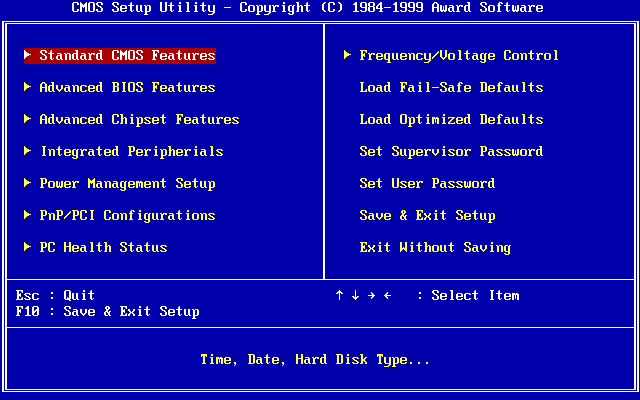
Hiç yorum yok:
Yorum Gönder